[100% løst] Hvordan fikser du Feilutskrift-melding på Windows 10?
![[100% løst] Hvordan fikser du Feilutskrift-melding på Windows 10? [100% løst] Hvordan fikser du Feilutskrift-melding på Windows 10?](https://img2.luckytemplates.com/resources1/images2/image-9322-0408150406327.png)
Mottar feilmelding om utskrift på Windows 10-systemet ditt, følg deretter rettelsene gitt i artikkelen og få skriveren din på rett spor...
Apples iCloud Plus er en av de nyeste funksjonene i iOS 15 , iPadOS 15 og macOS. Bare for innehavere av betalte iCloud-kontoer, tilbyr iCloud Plus flere nye funksjoner, inkludert " Skjul min e-post ", "Privat videresending" og tilpassede e-postdomener . I tillegg er en HomeKit Secure Video-funksjon også tilgjengelig for de som har utstyr som støtter det. I denne artikkelen vil du lære mer om Skjul min e-post-funksjonen og hvordan den fungerer.
Hva er Hide My Email?
Når du bruker e-posten din på nettet til å foreta kjøp, er det mulig at e-postadressen din selges til markedsførere, som deretter selger den til andre markedsførere, og så videre. For å bekjempe disse menneskene og svindlerne, lar "Skjul e-posten min" deg bruke midlertidige Apple-e-postadresser. Meldinger som sendes til disse adressene sendes automatisk til din primære e-postadresse.
Det er to måter å bruke "Skjul e-posten min". Først, Logg på med Apple lar deg opprette en konto ved å bruke en tilfeldig generert e-postadresse i en støttet tredjepartsapp eller -nettsted. Du kan også lage en av disse e-postene i iCloud Plus , i Safari eller på iCloud.com.
Skjul min e-post er ideelt egnet for de gangene du blir bedt om å fylle ut et elektronisk skjema eller registrere deg for et nyhetsbrev. Så, når du er lei av å motta reklamemateriell fra den e-posten, slett det og gå i gang med dagen.
Når det gjelder «Skjul e-posten min», forklarer Apple :
«Apple leser eller behandler ikke noe av innholdet i e-postmeldingene som går gjennom «Skjul min e-post», bortsett fra for å utføre standard spamfiltrering som er nødvendig for å opprettholde vår status som en pålitelig e-postleverandør. Alle e-postmeldinger slettes fra våre reléservere etter at de er levert til deg, vanligvis innen sekunder.»
Opprette en Skjul min e-postadresse
Her er en titt på hvordan du oppretter en midlertidig Apple-e-postadresse gjennom funksjonen "Skjul min e-post".
Logg på med Apple
Den kanskje enkleste måten å generere en ny e-post på er å logge på med Apple via en app eller et nettsted. I det følgende eksempelet oppretter vi en e-post i den offisielle Target-appen. For å komme i gang:
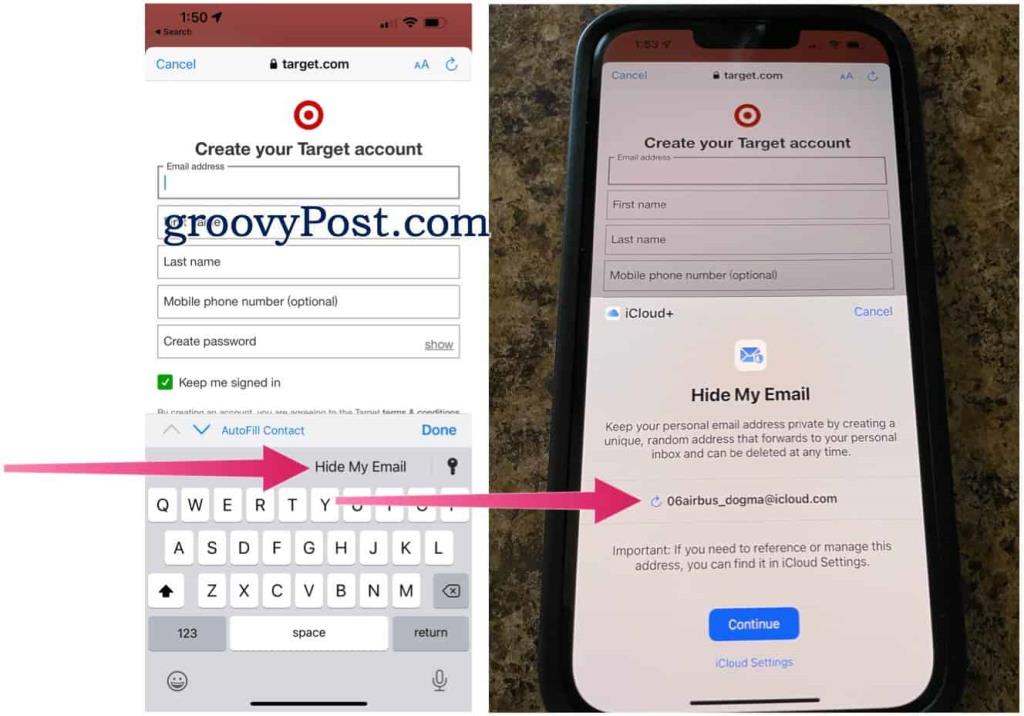
Gjennom Safari er prosedyren lik. I følgende eksempel signerer vi for en konto hos B&H Photos:
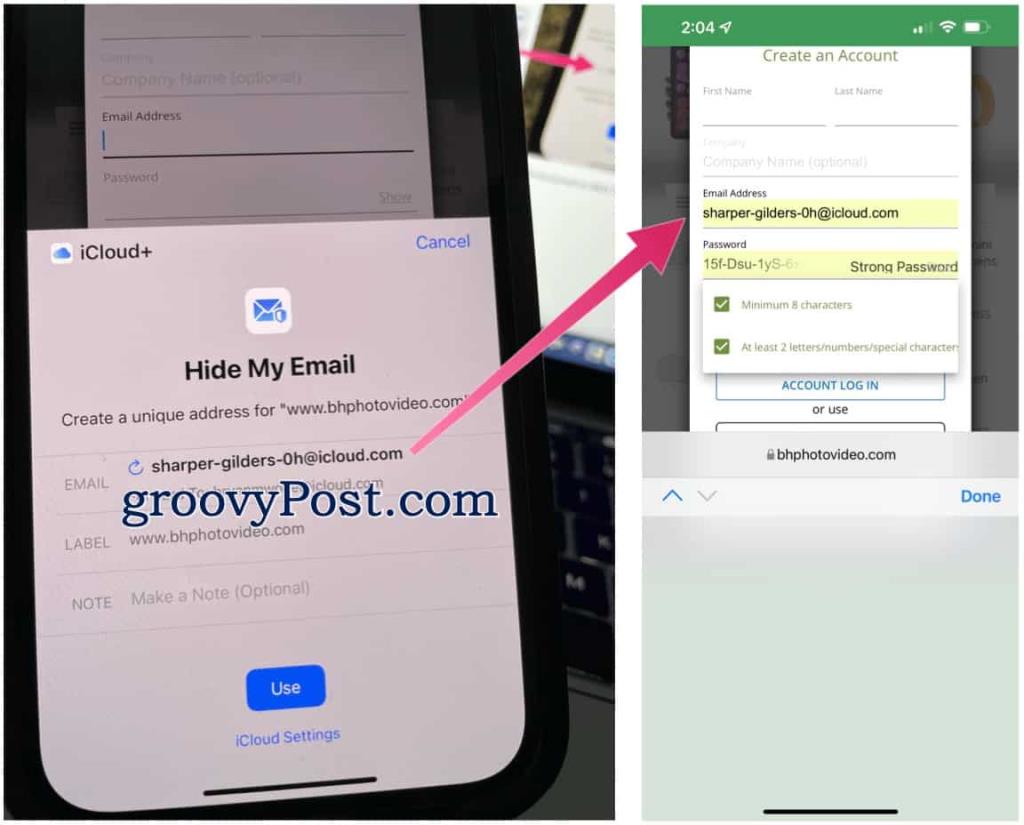
iCloud Plus
Du kan også generere e-postadresser ved hjelp av iCloud Plus. På iPhone eller iPad:
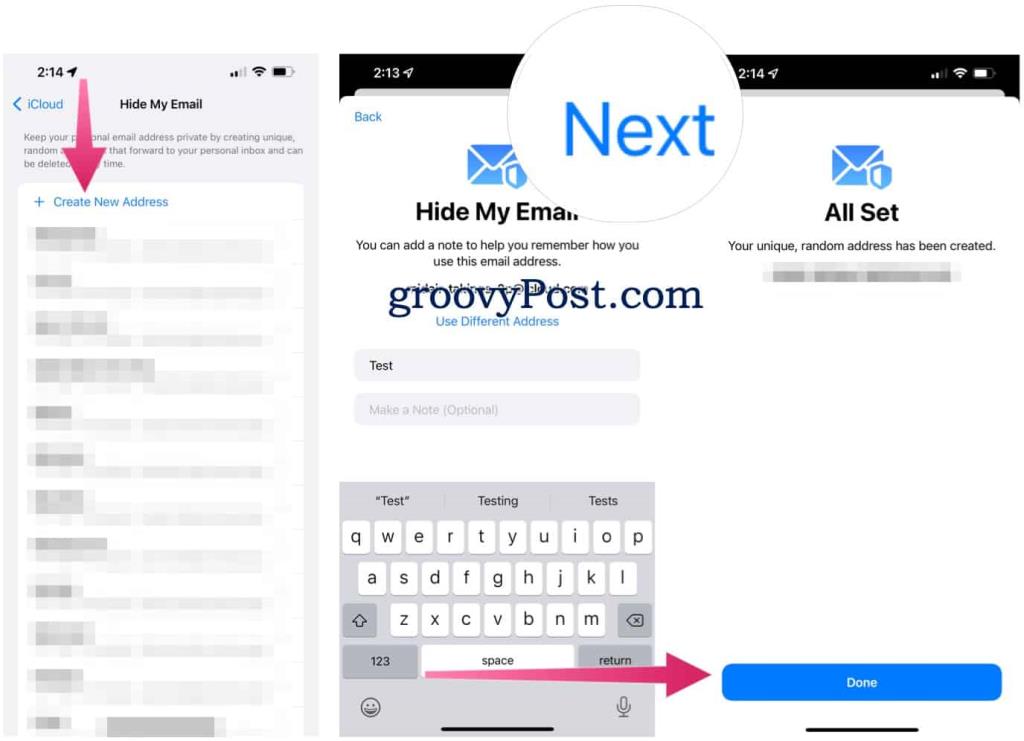
På iCloud.com er trinnene for å lage en tilfeldig generert e-post som følger:
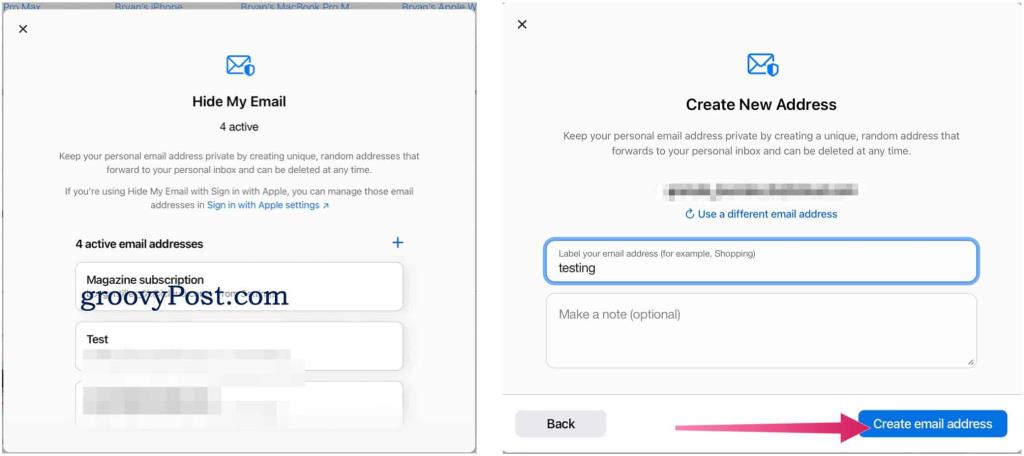
Sletting av tilfeldige e-poster
Den enkleste måten å slette tilfeldig opprettede e-poster via Innstillinger-appen på mobilenheten din:
Slik gjør du denne prosessen via iCloud.com:
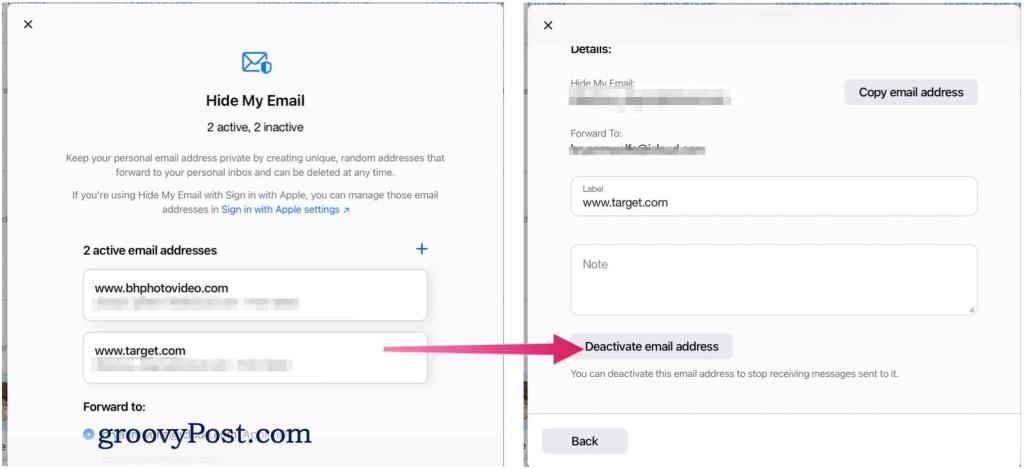
Skjul min e-post er en fantastisk ny funksjon for iPhone, iPad og, når macOS Monterey lanseres, Mac. Når den brukes riktig, bør den kutte ned på mengden spam og markedsførings-e-poster du mottar.
Sørg for å sjekke ut artikkelen vår om bruk av Safari-nettutvidelser i iOS/iPadOS 15 og se på de syv skjulte iOS 15-funksjonene du kan prøve på iPhone .
Mottar feilmelding om utskrift på Windows 10-systemet ditt, følg deretter rettelsene gitt i artikkelen og få skriveren din på rett spor...
Du kan enkelt besøke møtene dine igjen hvis du tar dem opp. Slik tar du opp og spiller av et Microsoft Teams-opptak for ditt neste møte.
Når du åpner en fil eller klikker på en kobling, vil Android-enheten velge en standardapp for å åpne den. Du kan tilbakestille standardappene dine på Android med denne veiledningen.
RETTET: Entitlement.diagnostics.office.com sertifikatfeil
For å finne ut de beste spillsidene som ikke er blokkert av skoler, les artikkelen og velg den beste ublokkerte spillnettsiden for skoler, høyskoler og arbeider
Hvis du står overfor skriveren i feiltilstand på Windows 10 PC og ikke vet hvordan du skal håndtere det, følg disse løsningene for å fikse det.
Hvis du lurer på hvordan du sikkerhetskopierer Chromebooken din, har vi dekket deg. Finn ut mer om hva som sikkerhetskopieres automatisk og hva som ikke er her
Vil du fikse Xbox-appen vil ikke åpne i Windows 10, følg deretter rettelsene som Aktiver Xbox-appen fra tjenester, tilbakestill Xbox-appen, Tilbakestill Xbox-apppakken og andre..
Hvis du har et Logitech-tastatur og -mus, vil du se at denne prosessen kjører. Det er ikke skadelig programvare, men det er ikke en viktig kjørbar fil for Windows OS.
Les artikkelen for å lære hvordan du fikser Java Update-feil 1603 i Windows 10, prøv rettelsene gitt en etter en og fiks feil 1603 enkelt ...




![FIKSET: Skriver i feiltilstand [HP, Canon, Epson, Zebra og Brother] FIKSET: Skriver i feiltilstand [HP, Canon, Epson, Zebra og Brother]](https://img2.luckytemplates.com/resources1/images2/image-1874-0408150757336.png)

![Slik fikser du Xbox-appen som ikke åpnes i Windows 10 [HURTIGVEILEDNING] Slik fikser du Xbox-appen som ikke åpnes i Windows 10 [HURTIGVEILEDNING]](https://img2.luckytemplates.com/resources1/images2/image-7896-0408150400865.png)

